推荐下载:office 2003 简体中文完整版|Microsoft office 2003官方版
word文档打开乱码的修复方法:
1、打开【文件】——【选项】;
2、在选项卡设置里边,找到【高级】——取消对“【使用智能段落范围选择】”复选框的勾选,然后单击【确定】按钮,目的是为了修复文件;
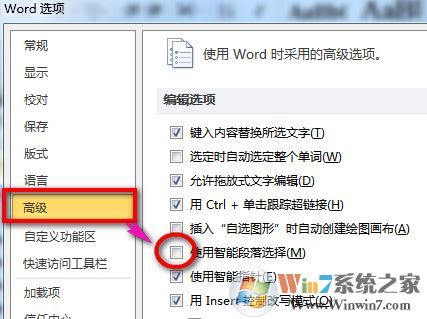
3.、我们另外重新打开一个word文档,然后切换到乱码的这个word,将里面的内容全选乱码文件——复制;
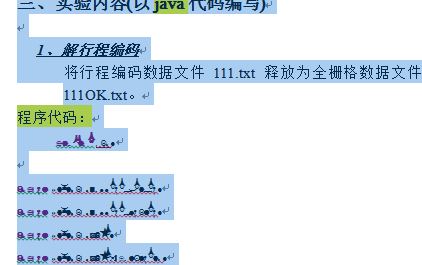
4、粘贴复制内容到新建好的空白文档!这里必须注意:粘贴后,选择【仅保留文本】,这样所有文字的格式将会被移除,如图
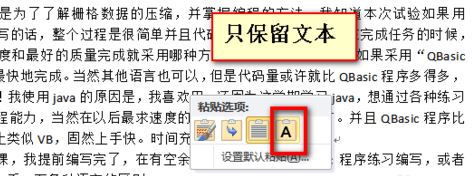
5、选择“仅保留文本”后,保存文档,文档格式已经被删除了,此时我们在word中就可以看到正常的中文内容,解决了word中乱码的故障现象!
以上便是winwin7小编给大家分享介绍的word文档打开乱码的修复方法,有需要的用户快去试试吧!
相关文章:
word只读模式怎么设置?word开启/关闭只读模式教程
pdf怎么转换成word?PDF转Word文档教程(最新方法)